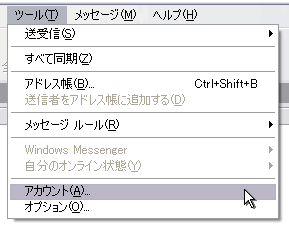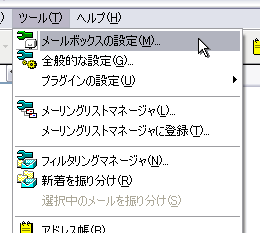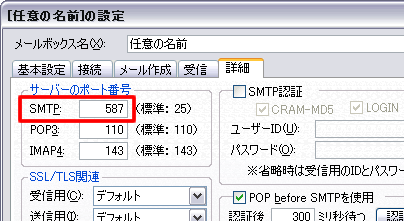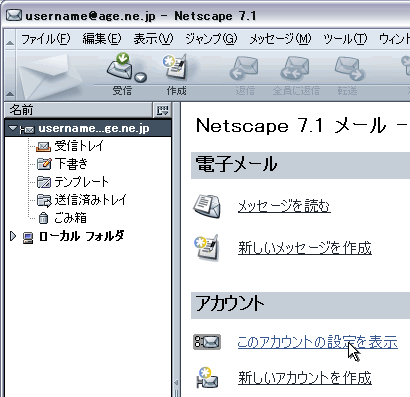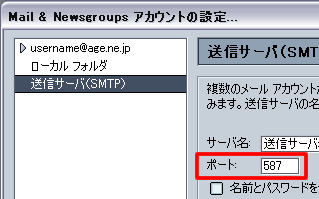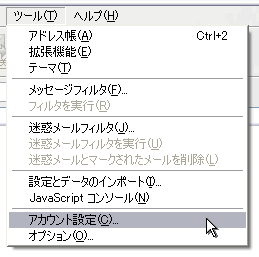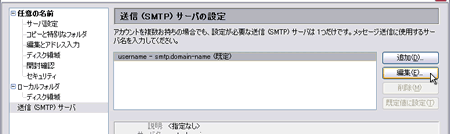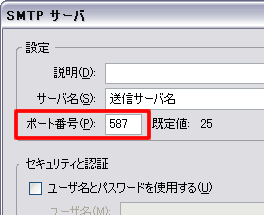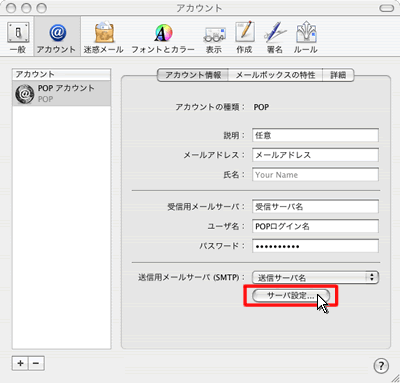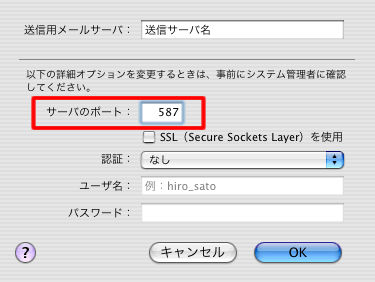|
2006年2月から 『Submissionポート(Port 587)』 によるメール送信に対応し、
2008年4月1日11時00分から 『メール送信ポート25番拒否』(Outbound Port 25 Blocking) を実施しました。
→ 実施内容の詳細は「メールソフト設定変更(ポート番号587への変更)のお願い」をご覧ください。
『メール送信ポート25番拒否』 実施後は、ポート番号25を使用したメール送信が出来なくなりますので、お使いのメールソフトの 『メール送信サーバ(SMTP)』 のポート番号を 『25』 から 『587』 に変更してください。
※受信メールサーバ(POP)のポート番号の変更は必要ありません。
※メール送信時の認証はこれまで通り 『POP before SMTP』 (先に受信して認証を行った後に送信可能となる)方式を使用しますが、今後 『SMTP AUTH』 による認証方法に変更する予定です。詳細が決まり次第にご案内します。
| メールソフトの設定 | |